İki Word Dosyasını Birleştirme Nasıl Yapılır?
İki farklı dosya içerisinde düzenlediğiniz fakat bir araya getirmek istediğiniz Word dosyalarınız buluyor olabilir. Bu gibi durumlarda çeşitli yöntemleri ile dosyalarınızı birleştirebilir ve bir bütün haline getirebilirsiniz. Ancak bu noktada verilerinizi kaybetmemek ve büyük dosyaların şekillerini bozmamak amacıyla bilinenlerin dışında işlemler yapmanız gerecektir. Bizler de bu içeriğimizde iki Word dosyasını birleştirme işlemini nasıl yapabileceğinizi göstereceğiz.
Online Word birleştirme kapsamında kullanabileceğiniz ücretsiz birçok web sitesi bulunuyor. Bu web sitelerin arasında en sık kullanılan adresleri paylaşacağız. Bu adresleri kullanarak ücretsiz olarak birleştirme işlemlerini yapabilirsiniz.
İki Word Dosyasını Birleştirme 🎉
Günümüzde neredeyse hiçbir yazıyı ve veriyi fiziksel olarak kaydetmiyoruz. Bunun yerine Microsoft Office yazılımları içerisinde bulunan ve herkes tarafından kullanılan Word uygulamasını tercih ediyoruz. Fakat yüksek sayfa sayılarına ulaştığımızda veya birden fazla cihaz üzerinde işlem yaptığımızda dosyaları bir araya getirmemiz gerekebiliyor. Böyle durumlarda Word uygulamasının detaylarına hâkim olmamak yanlış sonuçlar elde etmeye yol açabiliyor.
Eğer sizler de benzer bir durum ile karşı karşıyaysanız ve iki farklı Word dosyanızı tek bir Word dosyası haline getirmek istiyorsanız uygulayabileceğiniz birden fazla yöntem bulunuyor. Bu yöntemler sonucunda yazılarınız tek bir Word dosyasında toplanır ve özgürce düzenlemeniz mümkün hale gelir. Ancak işlemleri uygularken bazı detaylara dikkat etmeniz ve adımları hatasız uygulamanız gerekmektedir.
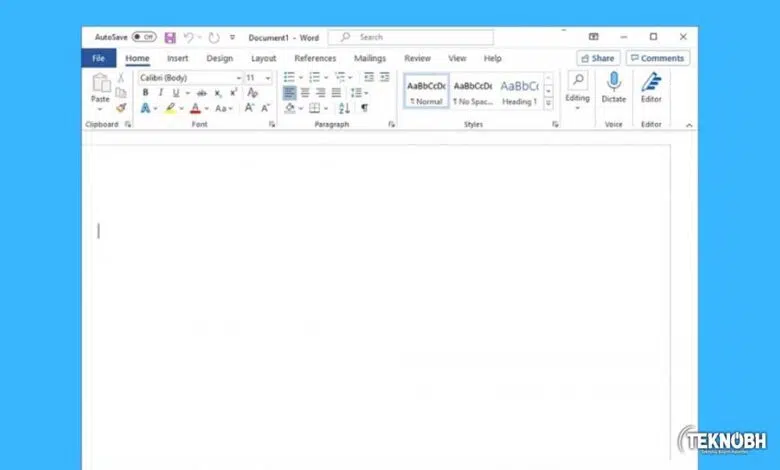
Word Üzerinden Dosyaları Birleştirme 🏢
Microsoft Word uygulaması kendi içerisinde birden fazla Word dosyasını birleştirme özelliğini bütünleşik olarak sunmaktadır. Dolayısıyla ek bir programa veya uğraşa gerek duymadan direkt olarak dosyalarınızı tek Word dosyası haline getirebilirsiniz. Bunun için aşağıdaki adımları uygulamanız yeterli olacaktır.
- Bilgisayarınızdan Word uygulamasını açın.
- Birleştirilmesini istediğiniz ilk Word dosyasını uygulama üzerinde görüntülenebilir hale getirin.
- Üst menüde yer alan “Ekle” sekmesine ilerleyin.
- Açılacak seçenekler arasında sağ tarafta bulunan “Metin” seçeneğine tıklayın.
- Burada yine en sağda bulunan “Nesne” seçeneğinin yanındaki ok işaretine tıklayın.
- “Dosyadan Metin…” seçeneğini işaretleyin ve ekranın gelmesini bekleyin.
- Buradan birleştirmek istediğiniz Word dosyasını seçin.
- Aktarılmanın tamamlanmasını ve dosyaların birleştirilmesini bekleyin.
Bu yöntem genellikle en çok kullanılan yöntemdir ve diğer yöntemlerin kullanılmasına ihtiyaç duyulmamaktadır. Fakat Microsoft Word uygulamasına erişiminiz bulunmuyorsa ve yazılımın sürümü bu işlemi yapmaya yeterli gelmiyorsa diğer yöntemleri de uygulayabilirsiniz.
Çevrimiçi Platformlardan İki Word Dosyasını Birleştirme ✅
Üçüncü taraf geliştiriciler tarafından sunulan ve her türlü yazılı dosyayı birleştirmenizi sağlayan web platformları da bulunmaktadır. Bu platformlar sayesinde yalnızca internet erişiminizin olduğu yerlerde Word dosyalarınızı birleştirebilir ve tek bir dosya haline getirilerek indirilmesini sağlayabilirsiniz. Örneğin aşağıdaki web sitelerini kullanabilirsiniz.
- Aspose App
- GroupDocs App
- EasePDF
- SmallPDF
Eklediğiniz ilk dosya ana dosyanız olarak tanımlanır ve daha sonra ekleyeceğiniz Word dosyası, bir öncekinin bitişinden itibaren eklenir. Bunu göz önünde bulundurarak işlemlerinizi gerçekleştirebilir ve yalnızca saniyeler içerisinde birleştirilmiş olan Word dosyanızın cihazınıza indirilmesini sağlayabilirsiniz.
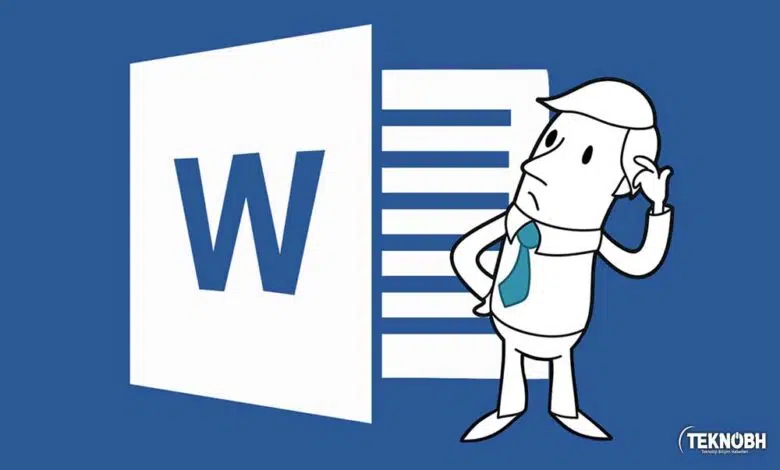
Kopyalama Yöntemi ile Word Dosyalarını Birleştirme 📜
Belirtmiş olduğumuz profesyonel yöntemlerin yanında herkesin aklına ilk gelen fakat uygulandığında istenmeyen sonuçlar veren bir yöntem daha bulunmaktadır. Kopyalama yöntemi olarak da tanımlayabileceğimiz bu işlemde bir dosyadaki tüm yazıları kopyalamanız ve diğer Word dosyasına yapıştırmanız yeterli olacaktır. Fakat mevcut Word dosyanız içerisinde düzen bulunuyorsa, bu işlem sonucunda tek dosyada bozulma meydana gelebilir ve istediğiniz sonucu elde edemeyebilirsiniz. Ayrıca fazla sayfa sayısına sahip olan dosyalarda bu işlemi yapmak oldukça uzun sürebilir.
Sizler de kendinize en uygun yöntemi belirleyerek iki Word dosyasını birleştirme işlemini uygulayabilirsiniz. Ücretsiz bir şekilde her istediğiniz dosyayı belirtilen yöntemlerle tek bir dosya haline getirebilir ve daha kolay düzenleme seçeneklerine sahip olabilirsiniz. Yine de dosyalarınızı yedeklemeyi ve olası problemlere karşı önlem almayı unutmayın.
İki Word Dosyasını Birleştirme ile İlgili Sıkça Sorulan Sorular 📌
İkiden Fazla Word Dosyası Birleştirilebilir Mi?
İçeriğimizde de belirttiğimiz üzere iki farklı Word dosyasını birleştirmenin yanında aynı işlemleri yaparak istediğiniz kadar dosyayı tek bir Word dosyası içerisine aktarabilirsiniz. Fakat dosya sayısı arttıkça yapılacak işlemin zorlaşacağı ve dolayısıyla bilgisayarınızın problemler yaşayabileceğini unutmayın. Yine de ister toplu olarak isterseniz de art arda ikiden fazla Word dosyasını birleştirebilirsiniz.
Word Dosyalarını PDF Dosyasına Dönüştürme Nasıl Yapılır?
İki Word dosyasını birleştirmenin yanında mevcut Word dosyalarınızı direkt olarak PDF dosyası haline getirebilirsiniz. Örneğin iki Word dosyasını birleştirdikten hemen sonra farklı kaydet seçeneklerine ilerleyerek PDF çıktısı alabilirsiniz. Fakat PDF dosyalarının düzenlemeyeceğini ve birleştirme işlemlerinin çok daha karmaşık olacağını unutmamanız gerekiyor.




